Несмотря на то что многие считают, что сбор системной информации возможен только в Linux. Однако это можно сделать и в ОС Windows, используя Command Prompt.
Есть несколько команд, которые необходимо использовать для достижения цели, и для выполнения всех этих команд необходимо запустить Командную строку от имени администратора, чтобы получить доступ к системной информации.
Если вам интересно, мы будем использовать команды wmic, так что следите за новостями и узнайте, что именно вам нужно делать.
Командная строка Windows Management Instrumentation Command-line (WMIC) — это интерфейс командной строки и сценариев, который упрощает использование Windows Management Instrumentation (WMI) и систем, управляемых с помощью WMI.
Как получить информацию о системе с помощью wmic?
Прежде чем мы перечислим команды, которые необходимо использовать для получения доступа к этой информации, вы должны открыть командную строку с правами администратора.
Только в этом случае ваша система отобразит запрашиваемую информацию, поэтому имейте это в виду, когда будете пробовать следующее.
Нажмите клавишу Windows, найдите "Командную строку" и выберите "Запуск от имени администратора".
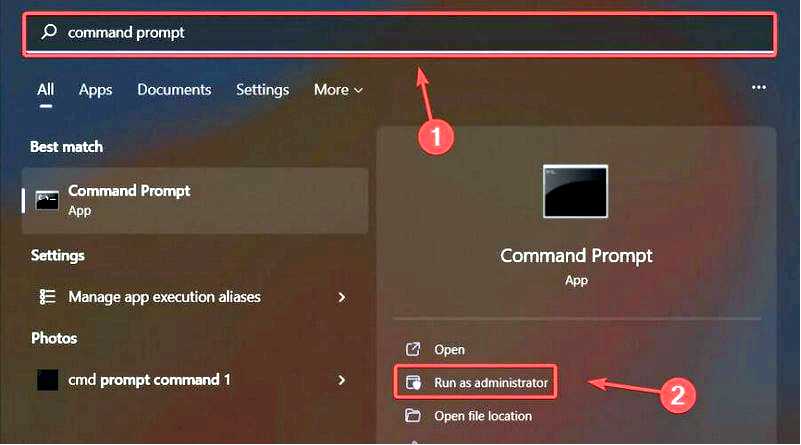
Введите нужную команду и нажмите клавишу Enter.
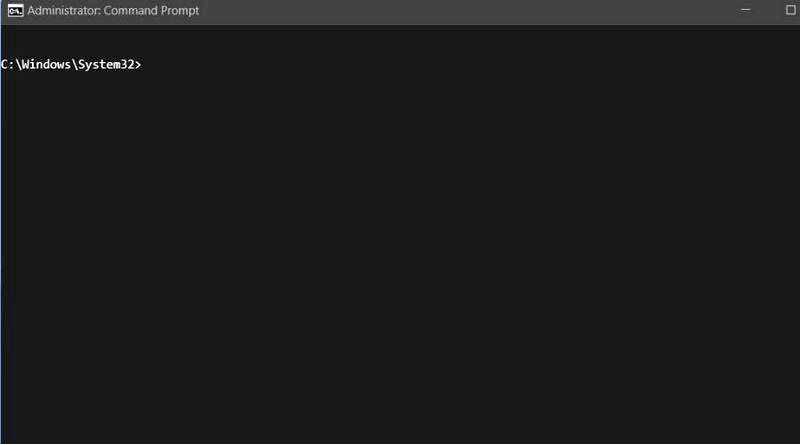
После того как вы открыли приложение с правами администратора, пришло время получить нужную информацию, используя одну из следующих команд, в зависимости от цели:
Сбор всей информации о процессоре, такой как имя, идентификатор устройства, количество ядер, максимальная тактовая частота и статус. wmic cpu Отправить атрибуты для получения подробной информации о процессоре в лучшем виде. wmic cpu get caption, name, deviceid, numberofcores, maxclockspeed, status Получить серийный номер нашего BIOS. wmic bios get serialnumber Получение информации о доступной памяти (RAM). wmic computersystem get totalphysicalmemory Получите информацию обо всех доступных разделах в системе. wmic partition get name,size,type Получить список всех процессов, запущенных на нашем компьютере. Список процессов wmic Вы можете завершить эти задачи с помощью следующей команды. wmic process where name="name_of_file" call terminate Эта команда предлагает список всех продуктов/программ, установленных на компьютере. wmic product wmic product get name,version Команда, предоставляющая сведения о конкретном томе диска и серийный номер тома этого диска. vol_буква тома:
ПРИМЕЧАНИЕ Замените букву volume_letter на букву тома, который вы хотите использовать. Получение точной версии операционной системы Windows. winver Получение списка всех больших файлов, а также файлов, которые являются вредными. chkdsk Используйте эту команду для получения подробной информации о системе. systeminfo
ПРИМЕЧАНИЕ Это позволит получить информацию об имени хоста, имени ОС, версии ОС, производителе ОС, конфигурации ОС, типе сборки ОС, зарегистрированном владельце, идентификаторе продукта, дате установки, версии Bios, процессоре, локали ввода, часовом поясе и многом другом. Получение подробной информации о жестком диске. diskpart Получить Mac-адрес. wmic nic get macaddress getmac Получение информации об учетных записях пользователей. wmic USERACCOUNT get Caption,Name,PasswordRequired,Status Получение информации о сетевых картах. wmic NIC get Description,MACAddress,NetEnabled,Speed Get Memory Device DIMM Numbers wmic MEMORYCHIP get Capacity,DeviceLocator,PartNumber,Tag
Вот команды, которые вы можете использовать в Командной строке для доступа к информации о системе и получения необходимых сведений.
Не забудьте запустить программу с правами администратора, иначе некоторая информация будет вам недоступна.
Была ли эта статья полезной для вас? Сообщите нам об этом в специальном разделе комментариев ниже.
